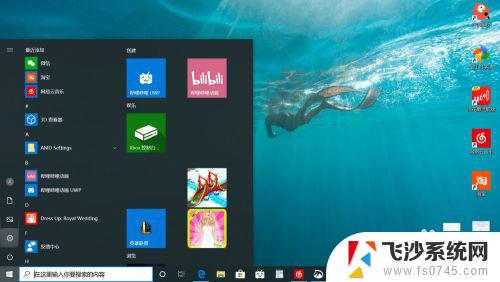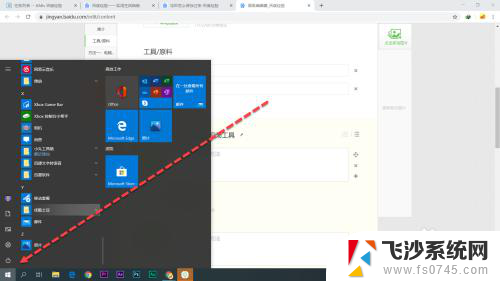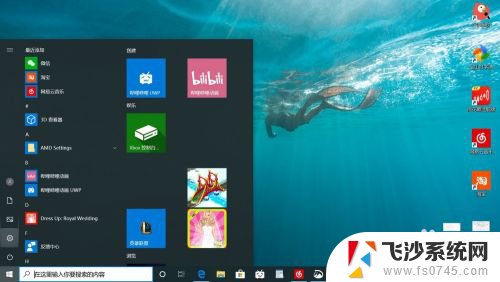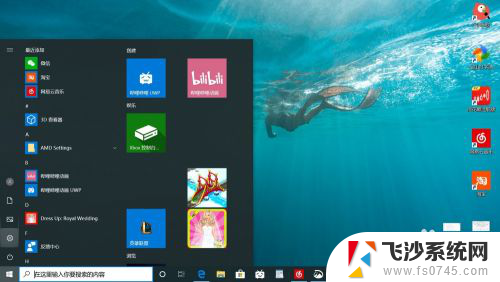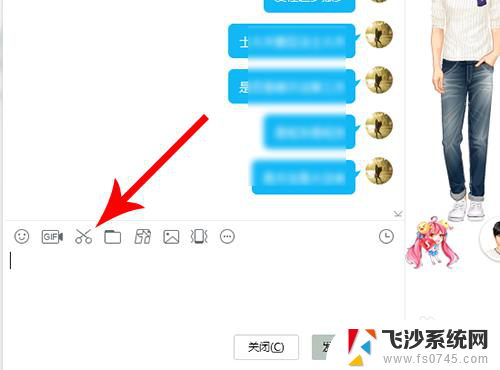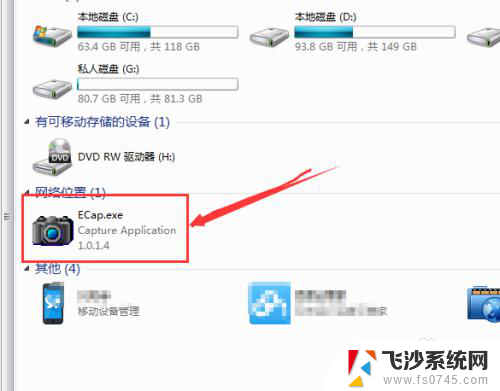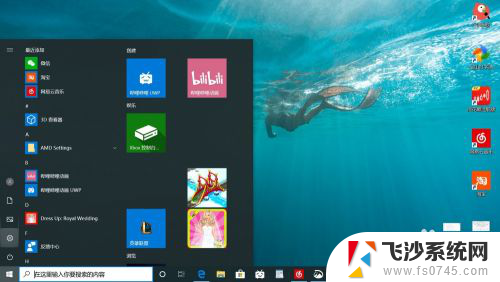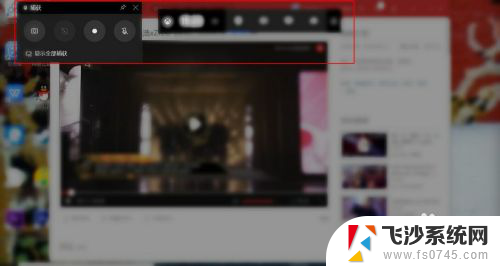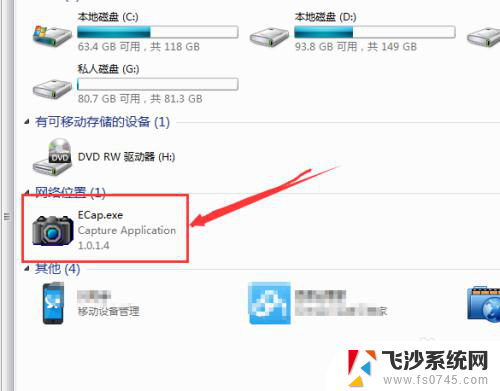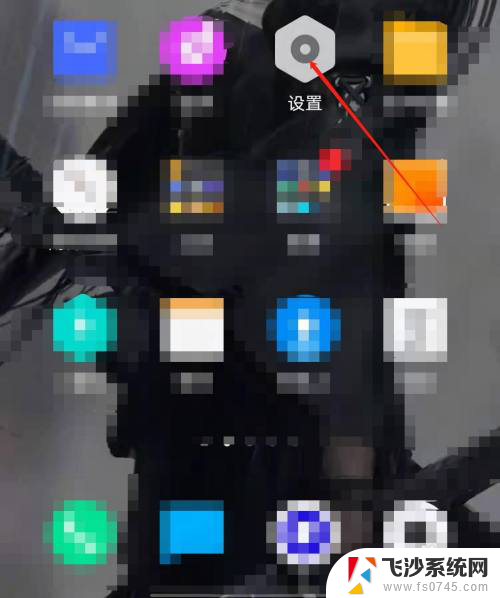电脑怎么开屏幕录制 电脑录屏教程
更新时间:2024-01-26 10:45:25作者:xtang
在现如今数字化时代,电脑已经成为我们生活中不可或缺的一部分,而随着网络直播、视频教程等形式的兴起,电脑屏幕录制也变得愈发重要。如何开启电脑屏幕录制呢?在本篇文章中我们将介绍一些简单易行的方法,以帮助您轻松掌握电脑录屏技巧。无论是用于教学、演示还是分享,电脑屏幕录制都能帮助我们更好地展示和传递信息,让我们一起来探索吧!
具体步骤:
1.点击桌面左下角windows图标,点击打开“设置”按钮。
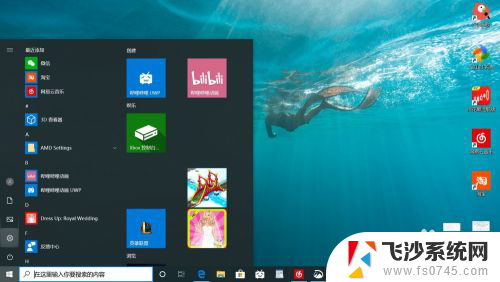
2.在设置页面中,点击“游戏”选项进入。
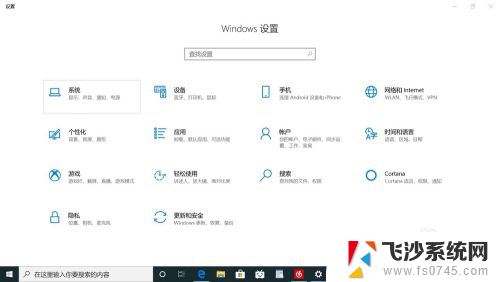
3.
进入后,先将“使用游戏栏录制游戏剪辑、录屏截图和广播”选项打开。再同时按住“Win+Alt+G”键,即可看到录屏图标,进入录屏状态。
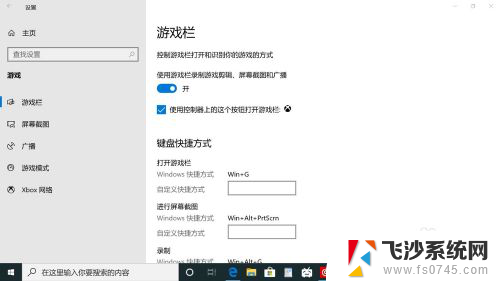
4.录制完成后点击“停止录制”即可。
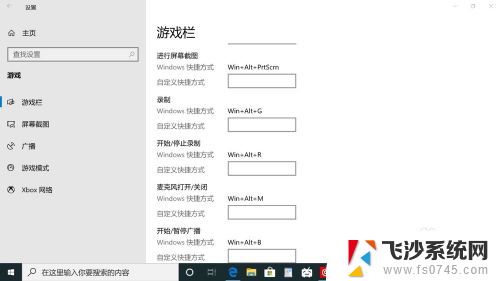
5.录制完成后的视频可在“我的电脑—视频—捕获”文件夹中找到。
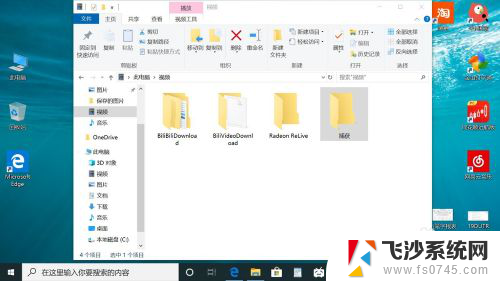
以上是关于如何在电脑上进行屏幕录制的全部内容,如果有遇到相同情况的用户,可以按照小编的方法来解决。